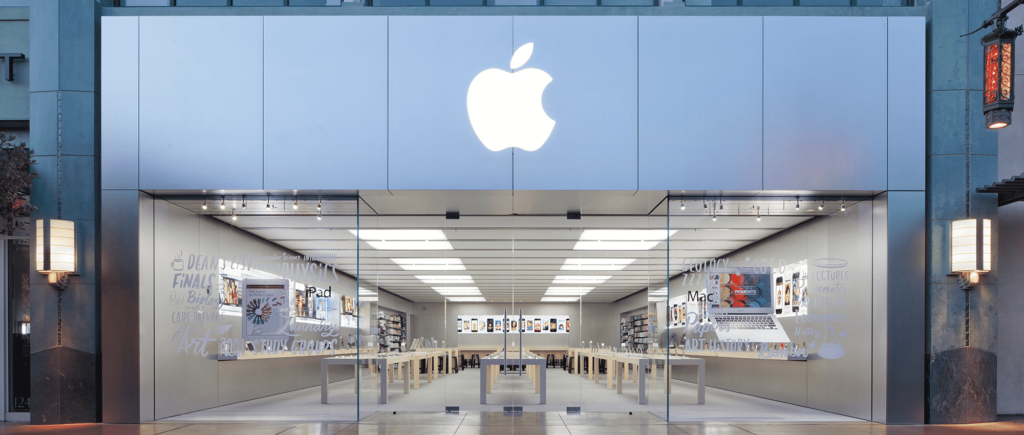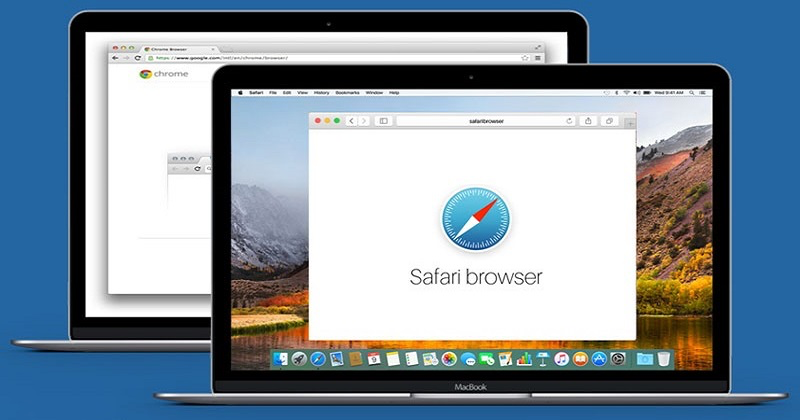Chế độ tối (hoặc chế độ ban đêm) đã trở nên cực kỳ phổ biến trong các ứng dụng và trang web gần đây. Chế độ này không chỉ giảm ánh sáng màn hình giúp mắt không bị mỏi, mà còn tiết kiệm năng lượng trên một số thiết bị. Gmail, dịch vụ email phổ biến của Google, cũng đã hỗ trợ chế độ tối. Dưới đây là hướng dẫn cách bật chế độ tối cho Gmail:
1. Cách bật chế độ tối của Gmail trên máy tính để bàn
Để bật chế độ tối của Gmail, trước tiên bạn phải truy cập Gmail thông qua trình duyệt của mình. Đây là cách thực hiện:
1. Mở trình duyệt của bạn.
2. Điều hướng đến Gmail. (Bạn có thể truy cập gmail.google.com hoặc truy cập Google.com và chọn Gmail từ góc trên bên phải màn hình chính.)
3. Đăng nhập nếu cần thiết.
4. Khi ở trong Gmail, hãy chọn biểu tượng bánh răng ở góc trên bên phải màn hình Gmail của bạn.
5. Chọn ‘Chủ đề’ > ‘Xem tất cả’.
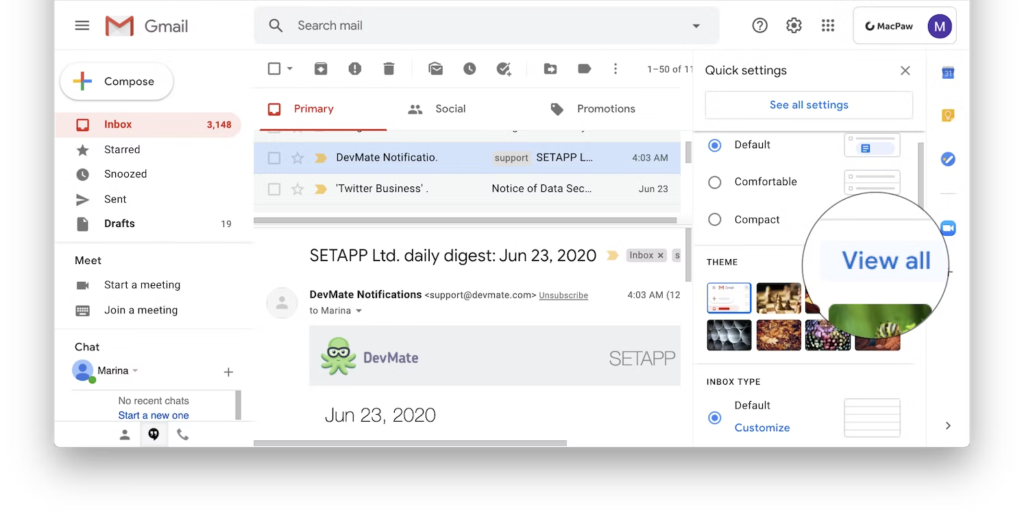
Chọn vào View all
6. Cuộn xuống cho đến khi bạn nhìn thấy một hình chữ nhật màu đen. Di chuột qua nó sẽ hiển thị từ ‘tối’.
7. Chọn chủ đề ‘Tối’.
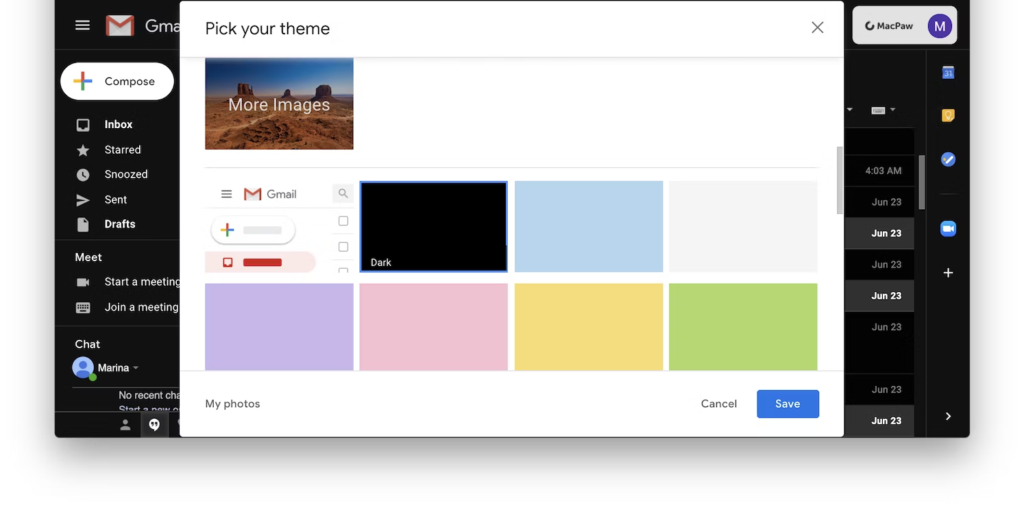
chọn chủ đề tối
8. Chọn ‘lưu’.
2. Chế độ tối của Gmail cho iOS
Gmail là ứng dụng email phổ biến dành cho iOS và chỉ mới bổ sung khả năng sử dụng chế độ tối gần đây. Apple đã cung cấp chế độ tối cho các nhà phát triển hơn một năm trước! Điều gì đã khiến Google mất nhiều thời gian đến vậy thì ai cũng có thể đoán được.
Và đừng ngạc nhiên nếu bạn không thấy tùy chọn chế độ tối trong Gmail dành cho iOS. Quá trình triển khai vừa hoàn tất và đó là một sự thay đổi ở phía máy chủ. Nó có thể chưa đến được thiết bị của bạn – hoặc bạn có thể cần cập nhật iPhone của mình.
Dưới đây là cách chuyển chế độ tối cho Gmail trên iOS:
1. Khởi chạy ứng dụng Gmail trên iPhone của bạn.
2. Nhấn vào biểu tượng menu ở góc trên cùng bên trái của màn hình.
3. Cuộn xuống cho đến khi bạn thấy ‘cài đặt’ và chọn nó
4. Chọn chủ đề’
5. Chọn ‘tối’
Sử dụng chế độ tối của Gmail trên Android
Đương nhiên, bạn cũng có thể sử dụng Gmail dành cho Android. Đây là cách thực hiện:
1. Khởi chạy ứng dụng Gmail trên thiết bị Android của bạn.
2. Nhấn vào biểu tượng menu (ba dòng) ở góc trên cùng bên trái của màn hình.
3. Cuộn xuống cho đến khi bạn thấy ‘cài đặt’ và chọn nó.
4. Chọn chủ đề’.
5. Chọn ‘tối’.
Lời kết :
Khi chế độ tối được bật, giao diện của Gmail sẽ chuyển sang màu sắc tối, giúp giảm ánh sáng xanh và giảm mỏi mắt khi sử dụng trong điều kiện ánh sáng yếu. Chế độ tối giúp bạn có trải nghiệm tốt hơn khi sử dụng Gmail vào buổi tối hoặc trong môi trường thiếu ánh sáng. Nếu bạn chưa thử, hãy bật chế độ này và trải nghiệm sự khác biệt!